

VideoGo All-In-One
Streaming-Dienste wie Netflix, Amazon Prime Video bieten ihren Nutzern eine Vielzahl von Filmressourcen. Nutzer können jederzeit und überall Fernsehsendungen und Filme ansehen, die sie sehen möchten, anstatt wie zuvor am Fernseher bleiben, ins Kino gehen oder DVDs kaufen zu müssen. Das spart nicht nur den Benutzeraufwand, sondern auch Speicherplatz. Daher verwenden immer mehr Menschen Streaming-Dienste, um Filme oder Serien online anzusehen.
Der Wohlstand von Streaming-Diensten hat jedoch auch Nachteile mit sich gebracht. Abonnenten zahlen eine monatliche Abonnementgebühr, um die Anzeigerechte zu erhalten, können den Film jedoch nicht wie zuvor besitzen. Wenn wir auf einen Film stoßen, den wir sehr mögen, wie können wir ihn dann für immer speichern?

Dieser Artikel wird Ihnen die Lösung erklären. Mit der in diesem Artikel beschriebenen Download-Methode können Sie die wichtigsten Videofilme und Fernsehsendungen von Amazon Prime Video direkt auf Ihrem Computer speichern.
Um Serien oder Filme von Prime Video aufzunehmen, müssen wir ein Werkzeug, Any Video Converter Ultimate nutzen. Any Video Converter Ultimate ist mit einer Aufnahmefunktion ausgestattet und kann den Bildschirm des PCs, der mit Audio ist, aufzeichnen, z. B. nicht herunterladbare Web-Liveübertragung, Video-on-Demand-Website (z.B. Amazon Prime-Video) usw.
Außerdem können Sie mit nur einem Klick Videos von YouTube, Nico Nico Douga, FC2 und mehr als 100 anderen Videopublishing-Website herunterladen und YouTube-Musik herunterladen.

Any Video Converter Ultimate
 Video in verschiedene Formate aufnehmen.
Video in verschiedene Formate aufnehmen. Video von YouTube und 100+ Websites herunterladen.
Video von YouTube und 100+ Websites herunterladen. DVD & Videos für Handgeräte & mobile Geräte konvertieren.
DVD & Videos für Handgeräte & mobile Geräte konvertieren. Video auf DVD-Brenner nahtlos übertragen, um DVDs zu erstellen.
Video auf DVD-Brenner nahtlos übertragen, um DVDs zu erstellen. Videoclips mit Schneiden, Trimmen und Spezialeffekten bearbeiten.
Videoclips mit Schneiden, Trimmen und Spezialeffekten bearbeiten.Any Video Converter Ultimate ist sowohl für Windows als auch für Mac verfügbar. Im Folgenden werden wir die Windows-Version als Beispiel verwenden, um Sie mit der Aufnahmemethode von Any Video Converter Ultimate vertraut zu machen.
Tipp: die Vorgehensweise für Mac-Version sind ähnlich wie die für Windows.
Schritt 1Laden Sie Any Video Converter Ultimate herunter und installieren Sie es auf Ihrem PC.
Schritt 2Führen Sie das Programm aus und klicken Sie im Hauptmenü auf "Aufnahme", um den Ausgabeordner zu konfigurieren.
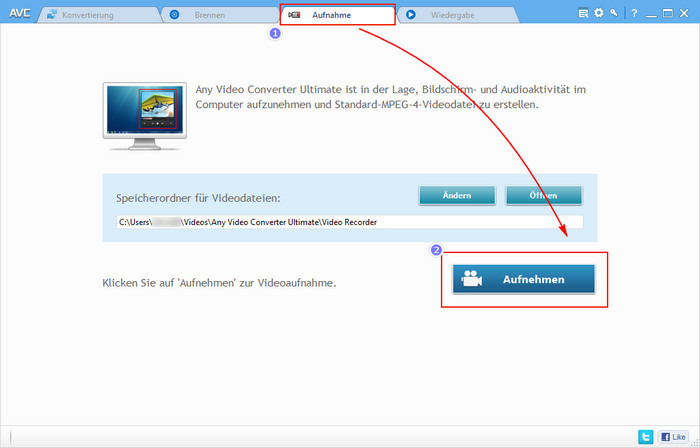
Schritt 3Spielen Sie dann das Amazon Prime Video ab, das Sie auf Ihrem Computer speichern möchten. Wenn Sie einen Film oder eine Fernsehsendung abspielen, erkennt Any Video Converter Ultimate den Aufnahmebereich automatisch und markiert ihn mit einem roten Rechteck. Wenn nicht, können Sie den Aufnahmebereich manuell anpassen.
Schritt 4Sie können die Aufnahme starten, indem Sie auf die rote REC-Schaltfläche klicken oder auf die Tastenkombination "Ctrl + F7" klicken, um die Aufnahme zu starten oder zu stoppen. Nach Abschluss der Aufzeichnungsaufgabe wird die aufgezeichnete Videodatei auf der Hauptoberfläche von Any Video Converter Ultimate angezeigt. Sie können dann den Zielordner öffnen und die aufgezeichneten Amazon Prime Videos finden.
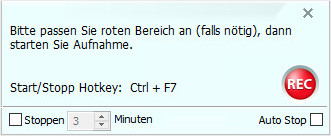
Das Aufnehmen eines Videos nimmt oft viel Zeit in Anspruch, insbesondere beim Aufnehmen eines Films. Um Zeit zu sparen, ist auch ein professionelles Programm VideoGo All-In-One empfehlenswert.
Man kann die Serien und Filme von Prime Video durch Eingabe des Namens oder Links vom entsprechenden Film in das Programm finden und in hoher Qualität herunterladen. Die Untertitel und Tonspuren werden auch gleichzeitig in gewüschter Sprache gespeichert, sofern die Sprache bei Prime Video verfügbar. Das Auffälligste ist die Download-Geschwindigkeit. Solange der Computer die Hardwarebeschleunigung unterstützt, kann das Video schnell heruntergeladen werden. Auf diese Weise sparen wir viel Zeit.

VideoGo All-In-One
 Inhalte von Prime Video, Netflix, Disney+, Hulu, Max, Paramount+ und Discovery+ speichern.
Inhalte von Prime Video, Netflix, Disney+, Hulu, Max, Paramount+ und Discovery+ speichern. Videos von YouTube, TikTok, Twitter, Facebook, Vimeo und mehr als 1000 Websites kostenlos herunterladen.
Videos von YouTube, TikTok, Twitter, Facebook, Vimeo und mehr als 1000 Websites kostenlos herunterladen. Die Videoqualität bis zu 1080p.
Die Videoqualität bis zu 1080p. Mehrsprachige Untertitel und Audiospuren (inkl. 5.1 Dolby) beibehalten.
Mehrsprachige Untertitel und Audiospuren (inkl. 5.1 Dolby) beibehalten. Download mit schneller Geschwindigkeit.
Download mit schneller Geschwindigkeit.Lassen uns im Folgenden kurz seine Schritte zeigen:
Schritt 1sich bei Amazon einloggen
Führen Sie VideoGo All-In-One auf dem Computer aus. Da VideoGo das Herunterladen der Videos von verschiedenen Streaming-Diensten und sozialen Medien unterstützt, müssen Sie nach dem Start vom Programm die Ziel-Streaming-Plattform im Popup-Fenster auswählen. Wählen Sie bitte hier Amazon German aus.

Wenn Sie den Name des Filmes in das Suchefeld eingeben, wird ein Anmeldefenster zuerst angezeigt. Melden Sie sich dann mit Ihrem Amazon-Konto an.
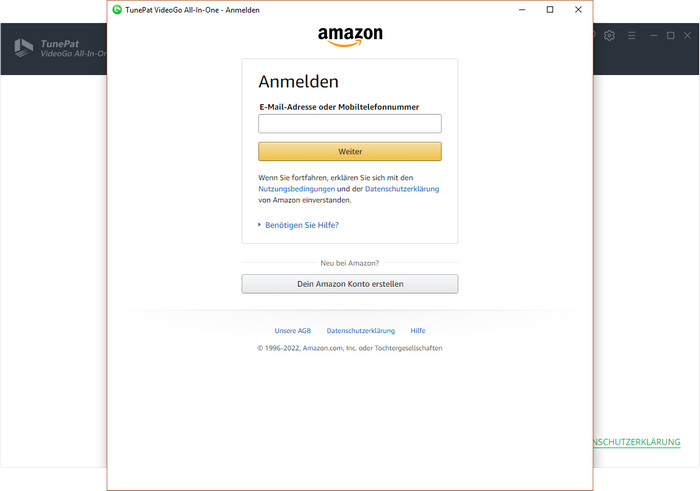
Schritt 2Ausgabequalität und Ausgabeordner einstellen
Klicken Sie auf den  Button in der oberen rechten Ecke, um die Ausgabequalität und den Ausgabepfad nach Bedarf auszuwählen. Darüber hinaus können Sie hier die Sprache von Audiospuren und Untertiteln einstellen.
Button in der oberen rechten Ecke, um die Ausgabequalität und den Ausgabepfad nach Bedarf auszuwählen. Darüber hinaus können Sie hier die Sprache von Audiospuren und Untertiteln einstellen.

Schritt 3Filme finden und herunterladen
Durch Eingabe des Namens oder Links vom entsprechenden Film in die Suchleiste des Programms können Sie die gewünschte Videos finden. Klicken Sie einfach auf  , um den Download zu starten.
, um den Download zu starten.
Nachdem die Videos heruntergeladen werden, können Sie sie im Ausgabeordner finden.
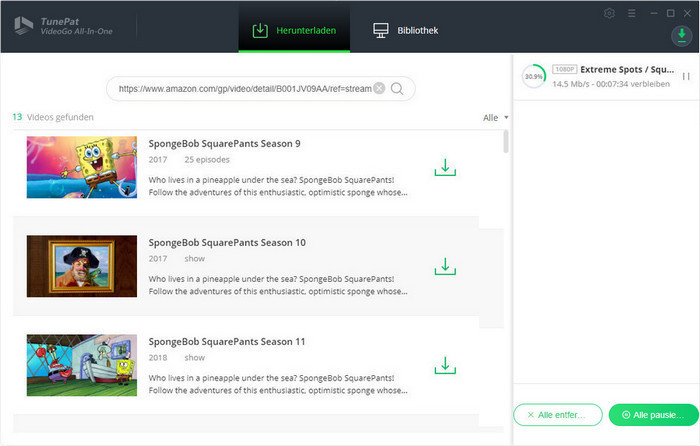
Oben finden Sie eine Einführung zum Herunterladen und Speichern von Amazon Prime Video auf Ihrem PC. Wenn Sie Filme und Fernsehsendungen wie oben beschrieben von Amazon Prime Video herunterladen und aufnehmen, können Sie Videos auch in einer Offline-Umgebung wie einem Flugzeug ansehen. Lassen Sie uns diesen erstaunlichen Downloader sofort herunterladen und versuchen Sie es mal!
Hinweis: Das in diesem Artikel genannte Programm, VideoGo All-In-One, bietet auch kostenlose Testversion. Mit der Testversion kann man nur die ersten 5 Minuten des Videos von Streaming-Diensten herunterladen. Um das ganze Video herunterzuladen, muss man eine Lizenz zum Freischalten der Vollversion erwerben.
Was wirst du brauchen
Vielleicht interessieren
Top-Themen
Tipps für Prime Video